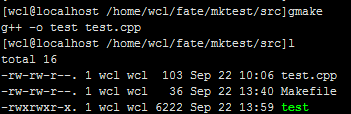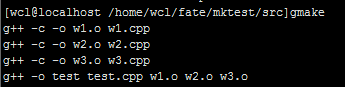从简单实例开始,学会写Makefile(一)
作为一个刚刚从大学毕业的新人,进公司不久就遇到了一个不大不小的门槛——看不懂Makefile!而Makefile所干的事却关系到程序的编译和链接,一个好的Makefile文件可以极大地提升编译项目文件的效率,免去手动编译的烦恼。
不会写Makefile虽然还不至于影响到项目进度,从别的地方拷贝一份过来稍加修改就可以用了,但是,对于咱们“程序猿”来说这实在是一件让人感觉很不爽的事。于是,百度,谷歌(PS:吐槽一下,不XX的话Google已经完全不能用了,Bing的效果都要比百度好一些),各种看资料,看大牛的博客,或许是本人比较笨,也或许是网上的资料不太适合咱们这种新人,缺乏生动的实例讲解,所以决定自己动手研究一下,并把过程分享给大家,希望新人们看完这篇文章后就能够自己动手,为自己的项目编写合适的Makefile啦。
一、为什么要写Makefile
首先要确定我们的目标,Makefile是用来干嘛的?
曾经很长时间我都是在从事Windows环境下的开发,所以根本不知道Makefile是个什么东西。因为早已经习惯了使用VS、Eclipse等等优秀的IDE做开发,只要点一个按钮,程序就可以运行啦。但是进入公司以后,从事的是Unix环境下的开发工作,没有了IDE,要怎么才能让我写的代码编译后运行呢?
在这里,Makefile的作用就体现出来了,简单的四个字—— “自动编译”。一旦整个项目的Makefile都写好了以后,只需要一个简单的make命令,就可以实现自动编译了。当然,准确的说,是make这个命令工具帮助我们实现了我们想要做的事,而Makefile就相当于是一个规则文件,make程序会按照Makefile所指定的规则,去判断哪些文件需要先编译,哪些文件需要后编译,哪些文件需要重新编译。
俗话说,懒人创造了整个世界,程序员就是在不断偷懒的过程中获得进步,使用Makefile最根本的目的就是简化我们的工作。
下面我们就从头开始,一步一步的去学习如何写好一个Makefile文件吧!
二、从单个文件开始
1、单个文件的编译
为了便于大家学习,这篇文章是以常见的LInux平台为基础的,系统为Centos6.5,使用GNU make工具进行编译,项目文件为C++格式。这里假定看到这篇文章的都是已经对C++程序的编译等基础知识和相关命令有了一定的了解的,鉴于篇幅限制,如果还有不清楚的就请自行查阅相关资料啦。
假设我们在src目录下有一个test.cpp文件,我们是如何编译它的呢?
g++-o test test.cpp
在shell界面执行这句命令,当前目录下会生成一个名为test的可执行程序,使用./test就可以执行该程序,看到输出结果。
现在我们尝试使用编写Makefile的方式来实现这一编译过程。 首先在当前目录下新建文件并命名为“Makefile”,这样编译的时候直接使用gmake命令即可,默认使用“Makefile”文件进行编译,也可以是其他名字,那样的话需要使用“gmake -f 文件名”的格式来指定Makefile文件。
Makefile文件内容如下:
test:test.cpp
g++-o test test.cpp
在shell界面下执行gmake命令,敲下回车,OK。
可以看出,g++ -otest test.cpp这条命令已经被自动执行了,生成了名为test的程序。
2、Makefile的描述规则
至此,我们已经完成了一个最简单的Makefile文件,向我们的最终目标迈出了一大步!
有的人会问,传说中的自动化编译呢?难道每一个文件都要自己去写文件名和命令?
不用急,我们先来分析一下这个Makefile文件。
TARGET... :PREREQUISITES...
COMMAND
...
...
这是最简单的Makefile文件的描述规则,可以说,这也是Makefile中最精华的部分,其他部分都是围绕着这个最基本的描述规则的。先来解释一下:
TARGET:规则生成的目标文件,通常是需要生成的程序名(例如前面出现的程序名test)或者过程文件(类似.o文件)。
PREREQUISITES:规则的依赖项,比如前面的Makefile文件中我们生成test程序所依赖的就是test.cpp。
COMMAND:规则所需执行的命令行,通常是编译命令。这里需要注意的是每一行命令都需要以[TAB]字符开头。
再来看我们之前写过的Makefile文件,这个规则,用通俗的自然语言翻译过来就是:
1、 如果目标test文件不存在,根据规则创建它。
2、 目标test文件存在,并且test文件的依赖项中存在任何一个比目标文件更新(比如修改了一个函数,文件被更新了),根据规则重新生成它。
3、 目标test文件存在,并且它比所有的依赖项都更新,那么什么都不做。
当我们第一次执行gmake命令时,test文件还不存在,所以就会执行g++-o test test.cpp这条命令创建test文件。
而当我们再一次执行gmake时,会提示文件已经是最新的,什么都不做。
这时候,如果修改了test.cpp命令,再次执行gmake命令。
由于依赖项比目标文件更新,g++-o test test.cpp这条命令就又会被再一次执行。
现在,我们已经学会如何写一个简单的Makefile文件了,每次修改过源文件以后,只要执行gmake命令就可以得到我们想要生成的程序,而不需要一遍遍地重复敲g++ -o test test.cpp这个命令。
三、多个文件的编译
1、使用命令行编译多个文件
一个项目不可能只有一个文件,学会了单个文件的编译,自然而然就要考虑如何去编译多个文件呢?
同样,假设当前目录下有如下7个文件,test.cpp、w1.h、w1.cpp、w2.h、w2.cpp、w3.h、w3.cpp。其中test.cpp包含main函数,并且引用了w1.h、w2.h以及w3.h。我们需要生成的程序名为test。
在shell界面下,为了正确编译我们的项目,我们需要敲下如下的命令:
g++ -c -o w1.ow1.cpp
g++-c -o w2.o w2.cpp
g++ -c -o w3.o w3.cpp
这时当前目录下会生成w1.o、w2.o、w3.o三个.o文件。这里需要注意的是,“-c”命令是只编译,不链接,通常生成.o文件的时候使用。
g++ -o testtest.cpp w1.o w2.o w3.o
执行完这条命令后,编译成功,得到了我们想要的test文件。
2、使用Makefile编译多个文件
既然单个文件的Makefile会写了,相信多个文件举一反三也不是问题了。
Makefile具体内容如下:
test:test.cppw1.o w2.o w3.o
g++ -o test test.cpp w1.o w2.o w3.o
w1.o:w1.cpp
g++ -c -o w1.o w1.cpp
w2.o:w2.cpp
g++ -c -o w2.o w2.cpp
w3.o:w3.cpp
g++ -c -o w3.o w3.cpp
这里需要注意的是,我们写的第一个规则的目标,将会成为“终极目标”,也就是我们最终希望生成的程序,这里是“test”文件。根据我们的“终极目标”,make会进行自动推导,例如“终极目标”依赖于的.o文件,make就会寻找生成这些.o文件的规则,然后执行相应的命令去生成这些文件,这样一层一层递归地进行下去,直到最终生成了“终极目标”。
如上图所示,虽然生成test文件的规则写在最前面,但是由于依赖于w1.o、w2.o、w3.o,make会先执行生成w1.o、w2.o、w3.o所需的命令,然后才会执行g++ -o test test.cpp w1.o w2.o w3.o 来生成test文件。
3、使用伪目标来清除过程文件
我们现在已经可以自动编译多个文件的项目了,但是当我们需要全部重新编译的时候,难道还要手动地一个一个去删除那些生成的.o文件吗?
既然已经使用了Makefile,我们的目标就是实现自动化编译,那么这些清除过程文件这点小事必须得能够用一个命令搞定啦。
我们只需要在Makefile文件的最后加上如下几行:
clean:
-rm–f test *.o
OK,轻松搞定,然后在shell界面下执行gmakeclean。仔细看看,是不是所有的.o文件和最后生成的程序文件已经被清除了?
这里说明一下,rm是Linux下删除文件或目录的命令,前面加上“-”符号意思是忽略执行rm产生的错误。“-f”参数是指强制删除,忽略不存在的文件。
这样的目标叫做“伪目标”,通过“gmake 目标名”来指定这个目标,然后执行这个目标规则下的命令。
四、使用变量简化Makefile
作为一个“懒惰”的程序员,现在问题又来了。如果按照上面的写法,在文件数量和名称不变的情况的下确实是没有问题,但是如果我们新增一个文件的话,岂不是又要去修改Makefile了,一个项目多的可能有成百上千的文件,这样管理起来得有多麻烦呀!
还记得我们在Linux下如果要查看当前目录下所有的cpp文件的时候,使用的命令吗?
ls*.cpp
通过这个命令,我们就可以将所有的cpp文件名称显示在界面上。而在Makefile中我们同样可以使用类似的规则来做简化,进一步减少后续开发过程中对Makefile文件的修改。
修改后的Makefile文件如下:
TARGET= test
CPP_FILES = $(shell ls *.cpp)
BASE = $(basename $(CPP_FILES))
OBJS = $(addsuffix .o, $(addprefix obj/,$(BASE)))
$(TARGET):$(OBJS)
-rm -f $@
g++ -o $(TARGET)$(OBJS)
obj/%.o:%.cpp
@if test ! -d"obj"; then\
mkdir -pobj;\
fi;
g++ -c -o $@ $<
clean:
-rm -f test
-rm -f obj/*.o
是不是瞬间有种摸不着头脑的感觉?别急,这是因为我们用到了一些新的语法和命令,其实,本质上和我们之前所写的Makefile文件是一个意思,下面我们就逐条来进行分析。
(1)TARGET = test
定义一个变量,保存目标文件名,这里我们需要生成的程序名就叫test。
(2)CPP_FILES = $(shell ls *.cpp)
定义一个变量,内容为所有的以.cpp为后缀的文件的文件名,以空格隔开。
这里&(shell 命令)的格式,说明这里将会用shell命令执行后输出的内容进行替换,就和在命令行下输入ls *.cpp得到的结果一样。
(3)BASE = $(basename $(CPP_FILES))
定义一个变量,内容为所有的以.cpp为后缀的文件的文件名去除掉后缀部分。
$(CPP_FILES)是引用CPP_FIFES这个变量的内容,相信学过如何写shell命令的同学肯定不会陌生。basename 是一个函数,其作用就是去除掉文件名的后缀部分,例如“test.cpp”,经过这一步后就变成了“test”。
(4)OBJS = $(addsuffix .o, $(addprefix obj/,$(BASE)))
定义一个变量,内容为所有的以.cpp为后缀的文件去除调后缀部分后加上“.o”。
和basename一样,addsuffix和addprefix同样也是调用函数。addprefix的作用是给每个文件名加上前缀,这里是加上“obj/”,而addsuffix的作用是给每个文件名加上后缀,这里是在文件名后加上“.o”。例如“test”,经过变换后变成了“obj/test.o”。
为什么要在文件名前加上“obj/”?
这个不是必须的,只是我自己觉得将所有的.o文件放在一个obj目录下统一管理会让目录结构显得更加清晰,包括以后的.d文件会统一放在dep目录下一样。当然,你也可以选择不这样做,而是全部放在当前目录下。
(5)$(TARGET):$(OBJS)
-rm -f $@
g++ -o $(TARGET) $(OBJS)
这个描述规则和我们之前写过的很像,只不过,使用了变量进行替换。其中需要注意的是$@这个奇怪的符号,它的含义是这个规则的目标文件的名称,在这里就相当于是$(TARGET)。
把这里的变量替换成我们之前项目中的实际值,就相当于:
test:test.ow1.o w2.o w3.o
-rm–f test
g++-o test test.o w1.o w2.o w3.o
如果按照这种写法,当我们新增了一个w4.cpp文件的时候,就需要对Makefile进行修改,而如果我们使用了变量进行替换,那么我们就什么都不用做,直接再执行一遍gmake命令即可。
(6)obj/%.o:%.cpp
@if test ! -d"obj"; then\
mkdir -p obj;\
fi;
g++ -c -o $@ $<
这是依次生成所有cpp文件所对应的.o文件的规则。
%.o和%.c表示以.o和.c结尾的文件名。因为我们准备把所有的.o文件放在obj目录下,所以这里在“%.o”前面加上前缀“obj/”。
下面命令行的前三行,具体的作用是检查当前目录下是否有名为“obj”的目录,如果没有,则使用mkdir命令创建这个目录。如果不了解的同学不如先去看一下shell编程的相关知识吧。
最后一句中的$@前面已经解释过了,是代表规则的目标文件名称,而$<与之对应的,则是代表规则的依赖项中第一个依赖文件的名称。
例如obj/test.o:test.cpp
那么$@的值为“test.o”,$<的值为“test.cpp”
(7)clean:
-rm -f test
-rm -f obj/*.o
这个就没什么好说的啦,这里只是修改了一下.o文件的路径。
到这里,相信你对如何使用Makefile来编译一个小的项目已经颇有些眉目了吧。使用这个Makefile文件,不管你往这个目录下加多少文件,轻轻松松一个gmake命令搞定,不需要再因为加了一个新的文件而去修改Makefile了。
但是,你难道没有觉得仍然存在着很多问题吗?
如果文件间存在着相互之间的引用关系该怎么办?
如果把.h文件和.cpp文件放在了不同的目录下该怎么办?
如果我想生成静态库,然后在其他地方引用静态库该怎么办?
如果我想将程序迁移到Unix平台下,使用不同的编译器,难道要依次修改所有的Makefile?
大家可以先尝试着自己解决以上的问题,在之后的篇幅中我们会就以上几点继续通过举例的方式来加以解决。